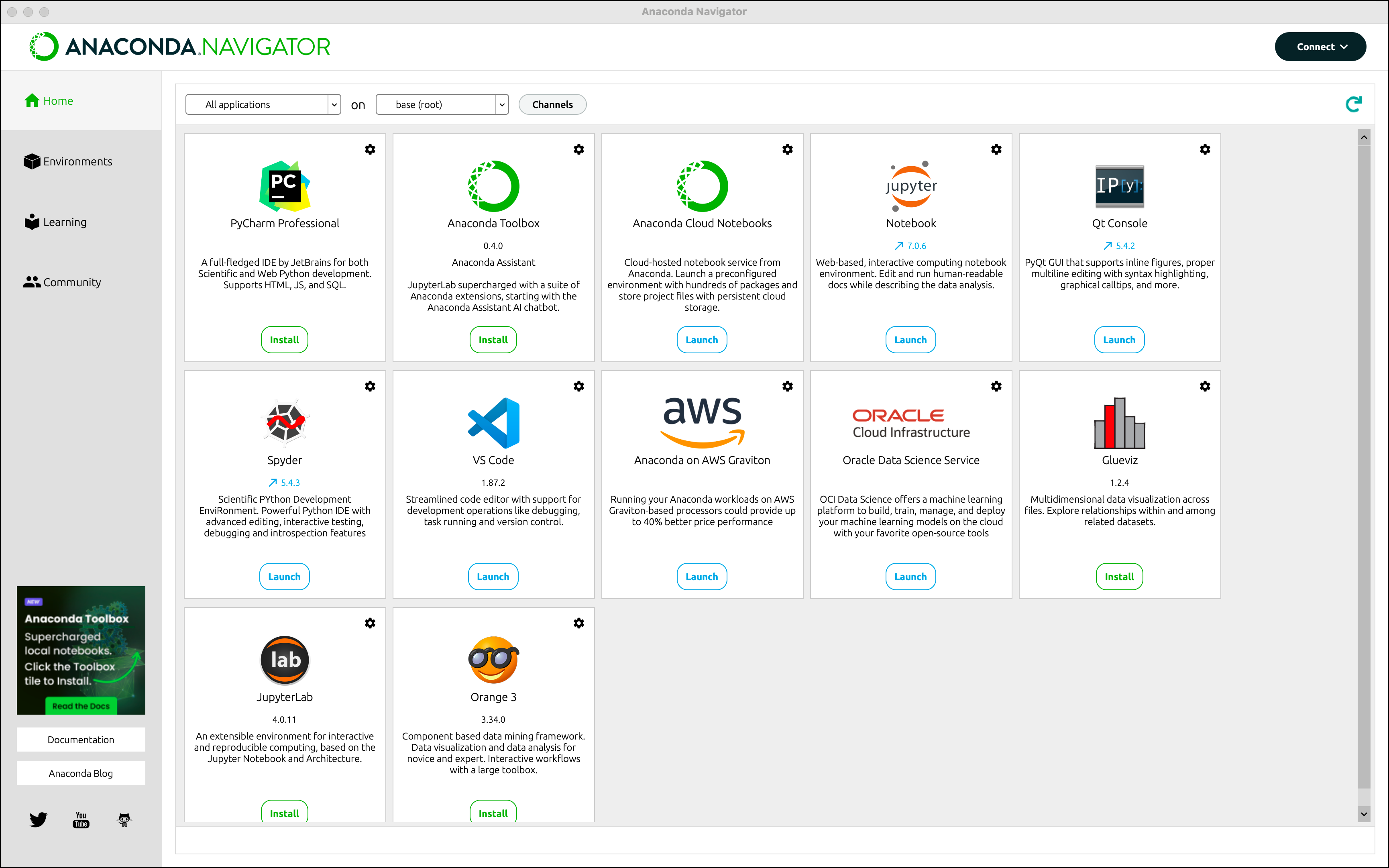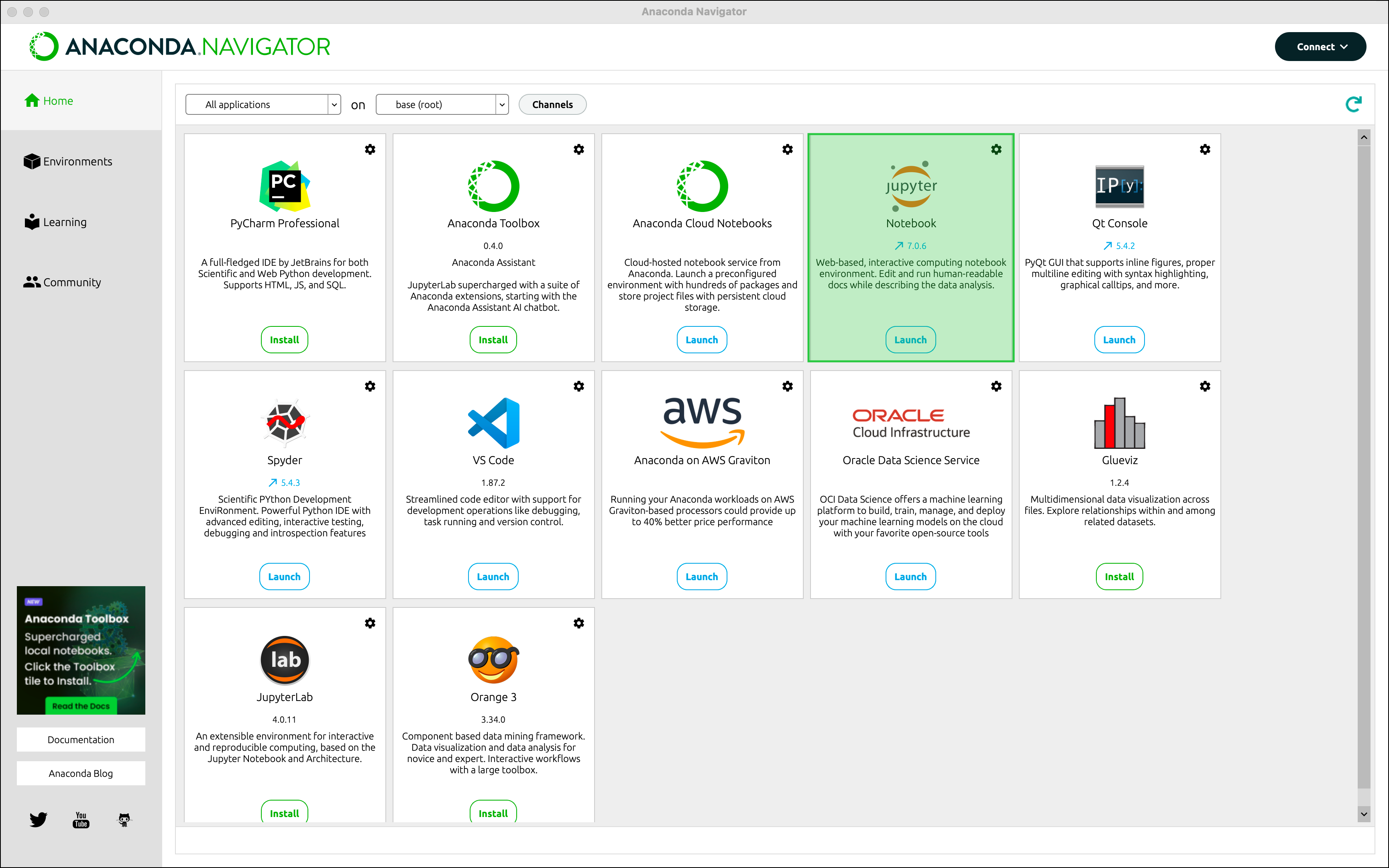9 Arbeitsbereich
Bevor wir mit dem Programmieren in Python beginnen, stellen wir sicher, dass wir einen ordnungsgemäß konfigurierten Arbeitsbereich haben:
Anaconda Navigator starten:
- Anaconda Navigator aus dem Anwendungsordner auf macOS oder dem Startmenü auf Windows öfnnen.
Jupyter Notebook öffnen:
- Im Anaconda Navigator bei Jupyter Notebook auf ‘Launch’ klicken, um die Anwendung im Webbrowser zu öffnen.
In der Web-Oberfläche von Jupyter zum code-Verzeichnis (siehe die Erklärung zur Ordnerstruktur) navigieren.
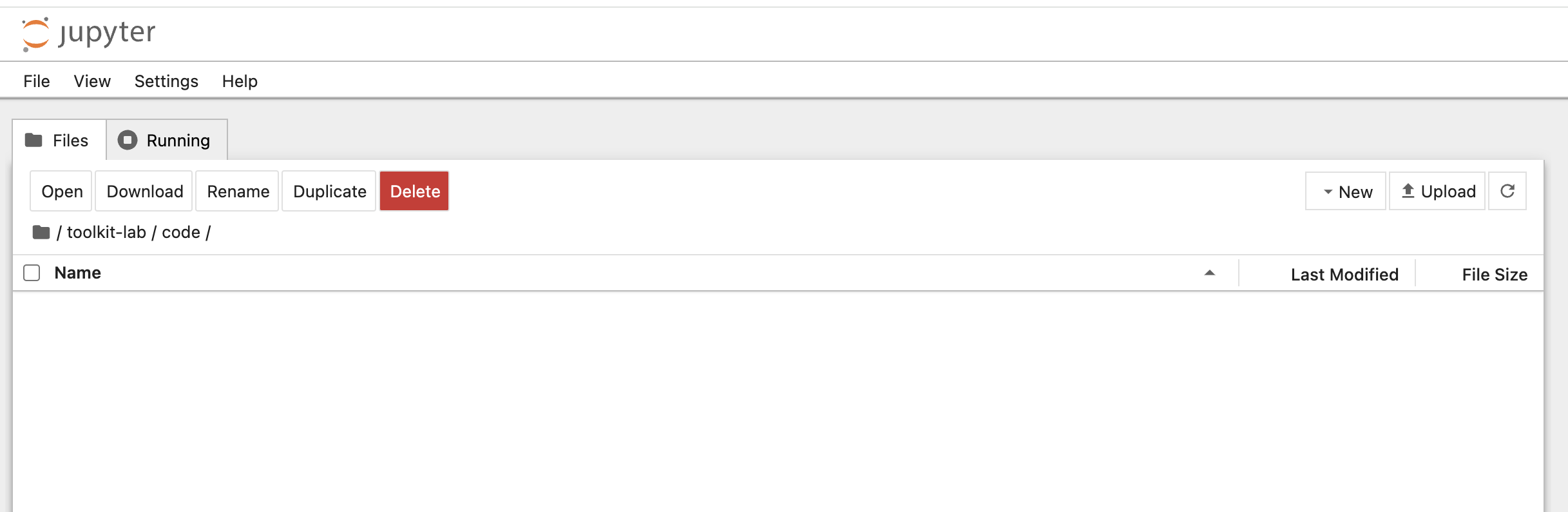
Abbildung 9.3: Ordner toolkit-lab/code in Jupyter Notebook Oben rechts auf “New” klicken und “Notebook” auswählen, um ein neues Notebook zu erstellen.
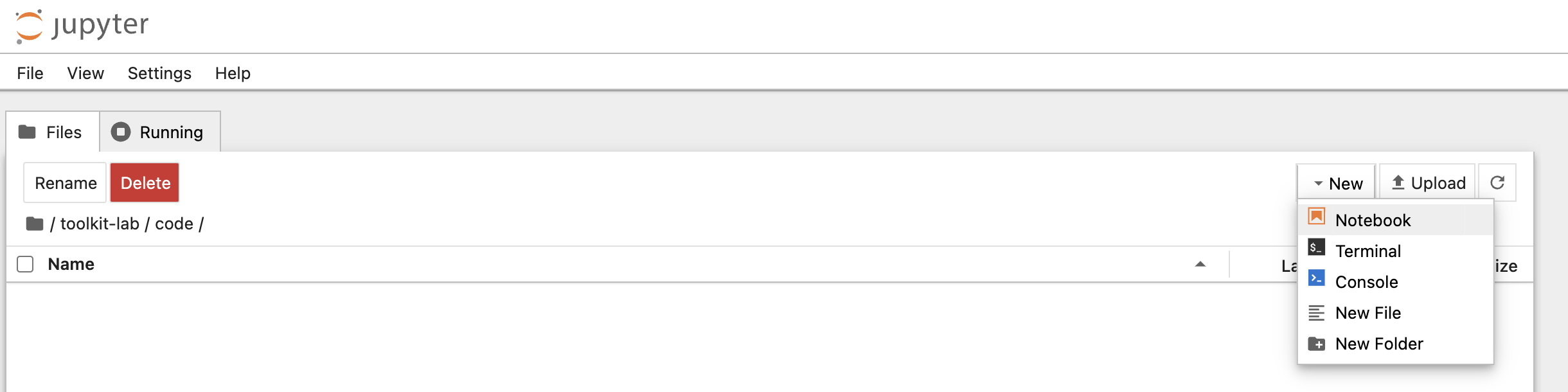
Abbildung 9.4: Neuer Jupyter Notebook Nun öffnet sich ein Fenster in welchem wir den Kernel (eine Python-Instanz) auswählen können. Wir wählen die eben installierte
basics-Umgebung aus (siehe diese Anleitung).In dem Notebook eine neue Markdown-Zelle erstellen, um dem Notebook einen Titel zu geben (z.B. Python basics):
# Python basicsNotebook speichern:
- Notebook im
codeOrdner mit einem aussagekräftigen Namen (z.B. python-basics.ipynb) speichern.
- Notebook im